
[6 простых способов] Как удалить скрытые приложения на iPhone?

Благодаря элегантному дизайну и удобному интерфейсу пользоваться iPhone очень просто. Однако некоторые приложения могут устанавливаться без вашего согласия. Скрытые приложения занимают место и угрожают конфиденциальности. А знаете ли вы, как удалить скрытые приложения на iPhone ? Существует несколько способов. Инструкции ниже помогут вам легко найти и удалить скрытые приложения.
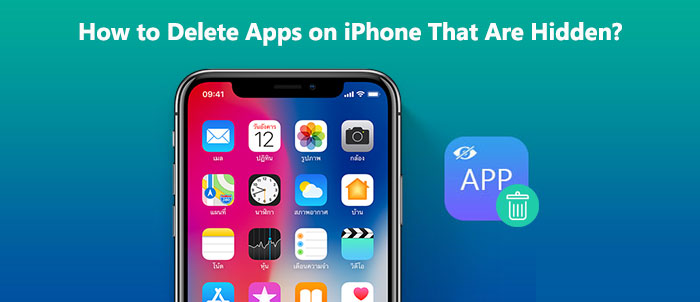
Spotlight — это функция поиска на iPhone, которая помогает быстро находить нужный контент, включая скрытые приложения, скрытые сообщения и многое другое. Вот как удалить приложения, скрытые с главного экрана, с помощью Spotlight:
Шаг 1. Проведите пальцем вниз по главному экрану iPhone, чтобы открыть поиск Spotlight.
Шаг 2. Введите название или соответствующие ключевые слова скрытого приложения в строку поиска.
Шаг 3. Просмотрите результаты поиска, чтобы найти скрытый значок и название приложения.
Шаг 4. Нажмите и удерживайте значок приложения, пока не появится меню.
Шаг 5. В меню выберите «Удалить приложение». Подтвердите удаление при появлении запроса.

Библиотека приложений — это новая функция, появившаяся в iOS 14 и более поздних версиях, предназначенная для автоматической организации приложений по папкам на основе категорий. Вот как удалить скрытые приложения из Библиотеки приложений на iPhone:
Шаг 1. Откройте главный экран и проведите пальцем влево, пока не появится пустой экран без приложений. Там вы увидите панель с надписью «Библиотека приложений».
Шаг 2. Щелкните по этой панели, чтобы начать поиск скрытого приложения, которое вы хотите удалить.
Шаг 3. Нажмите и удерживайте значок приложения, затем нажмите «Удалить приложение».
Шаг 4. Нажмите «Удалить» еще раз для подтверждения.

Что делать, если с iPhone исчезли фотографии? Читайте следующую статью.
[Легко исправить] Что делать, если фотографии исчезли с iPhone?Настройки необходимы на iPhone для управления параметрами, включая приложения. Вот как удалить скрытые приложения на iPhone из приложения «Настройки»:
Шаг 1. На главном экране вашего iPhone найдите и откройте значок приложения «Настройки».
Шаг 2. В интерфейсе приложения «Настройки» выберите «Основные», а затем выберите «Хранилище iPhone».
Шаг 3. На экране «Хранилище iPhone» вы можете просмотреть все приложения на вашем iPhone и занимаемое ими место. Найдите скрытое приложение, которое хотите удалить, и нажмите на него, чтобы открыть информацию о нём.
Шаг 4. В сведениях о приложении выберите «Удалить приложение», а затем подтвердите свое действие.

App Store для iPhone позволяет загружать и обновлять приложения. Чтобы предотвратить использование данных скрытыми приложениями iPhone, удалите их из App Store. Вот как удалить приложения на iPhone, скрытые в App Store:
Шаг 1. Откройте App Store и нажмите на изображение своего профиля. Также можно нажать и удерживать значок App Store, а затем выбрать «Обновления». ( App Store исчез с вашего iPhone ?)
Шаг 2. Прокрутите вниз и проверьте, нашли ли вы здесь приложение. Если нет, потяните вниз, чтобы обновить экран.
Шаг 3. Если вы видите приложение в разделе «Доступные обновления» или «Недавно обновленные», проведите пальцем влево по его названию, а затем нажмите «Удалить».

Примечание: прочитайте это пошаговое руководство, чтобы узнать , как легко восстановить удаленные приложения на вашем iPhone .
iTunes — это программа для управления данными и медиафайлами на вашем iPhone, которую можно установить и использовать на компьютере. Вот как удалить скрытые приложения на iPhone с помощью iTunes:
Шаг 1. Откройте на компьютере программу iTunes и подключите iPhone с помощью USB-кабеля.
Шаг 2. В интерфейсе iTunes выберите значок вашего iPhone, затем выберите «Приложения».
Шаг 3. В интерфейсе приложений вы увидите все приложения на вашем iPhone и их расположение на компьютере. Найдите скрытое приложение, которое хотите удалить, щёлкните по нему правой кнопкой мыши и выберите «Удалить приложение».

Coolmuster iOS Eraser — это профессиональный инструмент для очистки iOS , который поможет вам безвозвратно удалить личные данные с ваших устройств iOS . С помощью этой программы вы можете безвозвратно стереть фотографии, контакты, сообщения и так далее. Удаленные данные невозможно восстановить никакими программами для восстановления данных. Более того, вы можете выбрать один из трёх уровней удаления данных по своему усмотрению.
Основные характеристики:
Вот как навсегда удалить скрытые приложения на iPhone с помощью iOS Eraser:
01. Запустите приложение и подключите iPhone к компьютеру по USB после установки. Когда после подключения вы увидите основной интерфейс, вы можете стереть данные с iPhone.

02 Нажмите «Стереть» в главном интерфейсе, выберите уровень безопасности и подтвердите выбор. Доступны уровни безопасности «Низкий», «Средний» и «Высокий». После выбора нажмите «ОК», чтобы продолжить.

03. Введите «delete» в пустое поле для подтверждения, а затем нажмите кнопку «Erase». Когда появится запрос на подтверждение полного удаления данных телефона, нажмите кнопку «OK», чтобы начать процесс. После быстрого сканирования программа может начать немедленное удаление данных с вашего устройства.

04 После завершения процесса стирания ваш iPhone автоматически перезагрузится. Программа немедленно перезапишет данные на вашем телефоне. После завершения процесса данные на вашем телефоне будут удалены без возможности восстановления. Теперь вы можете приступить к настройке iPhone заново.

Видеоурок:
Выше я представил вам шесть способов удаления скрытых приложений на iPhone. Какой метод выбрать — решать вам. Однако я настоятельно рекомендую программу Coolmuster iOS Eraser . Она позволяет безвозвратно удалить скрытые приложения с вашего iPhone, не оставляя никаких следов.
Статьи по теме:
Не удаётся удалить приложения на iPhone? Проверьте, могут ли помочь 8 советов!
17 дополнительных способов найти видео, исчезнувшие с задней панели iPhone
Исчез календарь iPhone: как восстановить события календаря на iPhone
Как удалить сразу несколько приложений на iPad? — 5 проверенных способов





